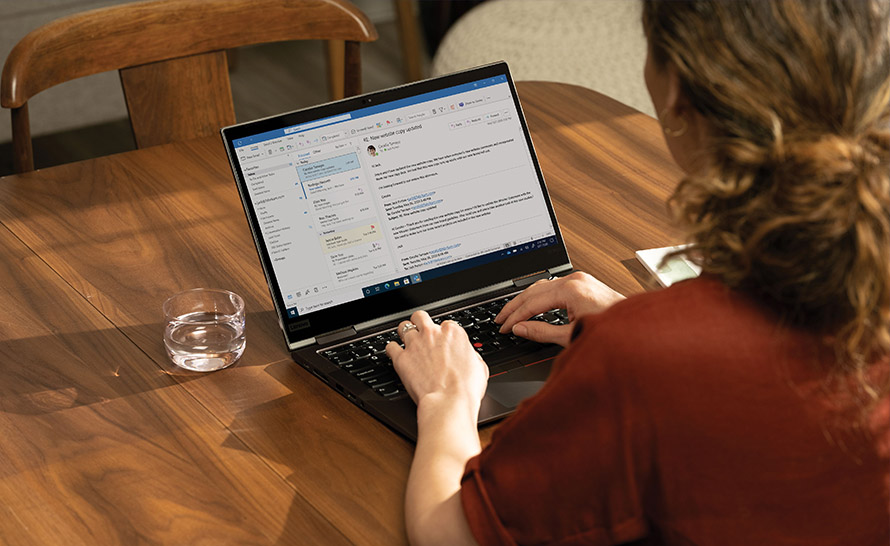Skrzynka udostępniona - czym w ogóle jest? Skrzynka udostępniona to ważna część usługi Microsoft Exchange. Pozwala ona na sprawną współpracę grupy osób w obrębie jednej, wspólnej skrzynki, a co za tym idzie - nie potrzebujemy udostępniać loginów i haseł osobom, które mają mieć do niej dostęp. W tym poradniku dowiesz się, jak ją skonfigurować.
Konfiguracja skrzynki udostępnionej w Microsoft 365 to ważny aspekt wydajnej pracy. Dlaczego? Bo ma ona naprawdę wiele zalet. Główną jest poprawa bezpieczeństwa, bo prawdopodobieństwo, że hasło wycieknie, jest znacznie mniejsze. W razie potrzeby po prostu usuwamy uprawnienia użytkownika. Co więcej, w Exchange Online skrzynki udostępnione nie wymagają podpiętej licencji, aby działać. Wiele osób zadaje sobie jednak pytanie, jak korzystać z niej w praktyce. Jeśli i Wy szukacie odpowiedzi na to pytanie, to przedstawiamy krok po kroku, jak ją skonfigurować.
Konfigurację skrzynki najlepiej zobrazować na prostym przykładzie. Wyobraźmy sobie, że jako firma posiadamy skrzynkę funkcyjną: kontakt@firma.pl, na którą wpadają zapytania od klientów. Skrzynkę tę mają obsługiwać wspólnie 3 osoby: Anna, Robert i Agnieszka. Tym trzem osobom - aby mogły ze skrzynki korzystać - musimy nadać uprawnienia poprzez Centrum administracyjne. W zależności od potrzeb mogą być to uprawnienia tylko do wglądu w skrzynkę lub wysyłania:
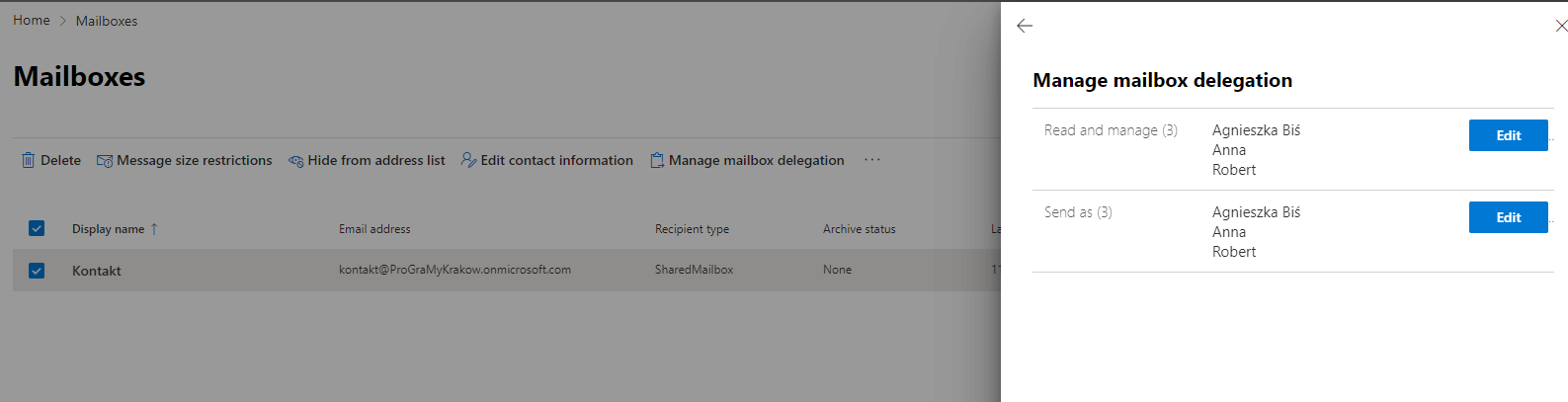
Gdy nadamy uprawnienia do skrzynki, użytkownik, który ma uprawnienia, może dostać się do skrzynki udostępnionej na kilka różnych sposobów:
- Przez Outlook Web App – czyli Outlooka Online w przeglądarce na stronie https://outlook.office.com/mail/.
- Poprzez kliknięcie w prawym górnym rogu na swój awatar/inicjały -> otwórz inną skrzynkę pocztową.
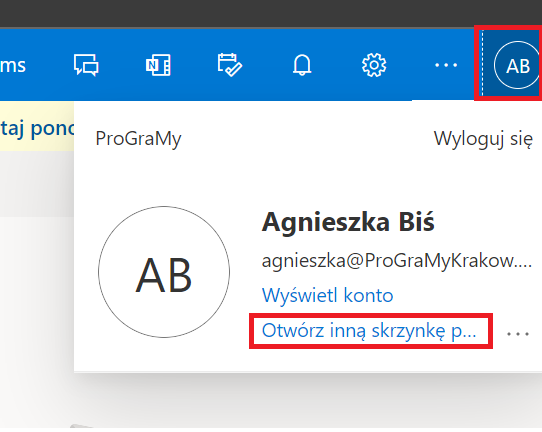
Następnie wpisujemy adres skrzynki udostępnionej:
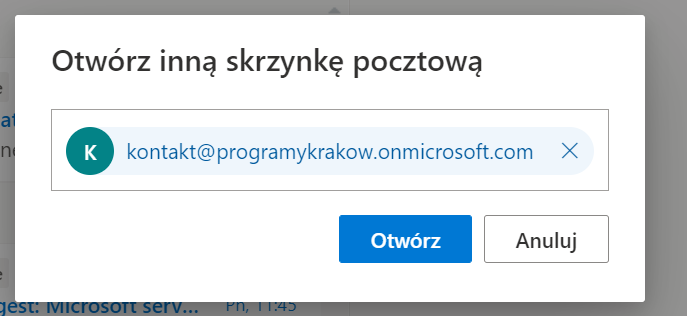
W momencie kliknięcia „Otwórz” skrzynka uruchomi się w oddzielnej karcie przeglądarki. Możemy też podpiąć skrzynkę udostępnioną w podglądzie folderów po lewej stronie. Aby to zrobić, wystarczy kliknąć na foldery prawym przyciskiem myszy, a następnie wybrać opcję „Dodaj folder udostępniony”:
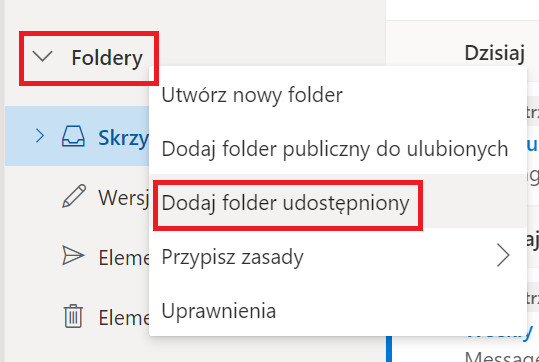
Następnie wpisujemy pełną nazwę skrzynki, do której mamy uprawnienia:
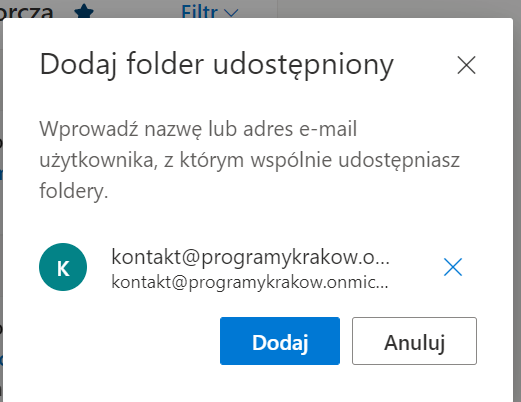
Skrzynka pojawi się po lewej stronie na liście. Dodatkowo będzie można ją rozwinąć:
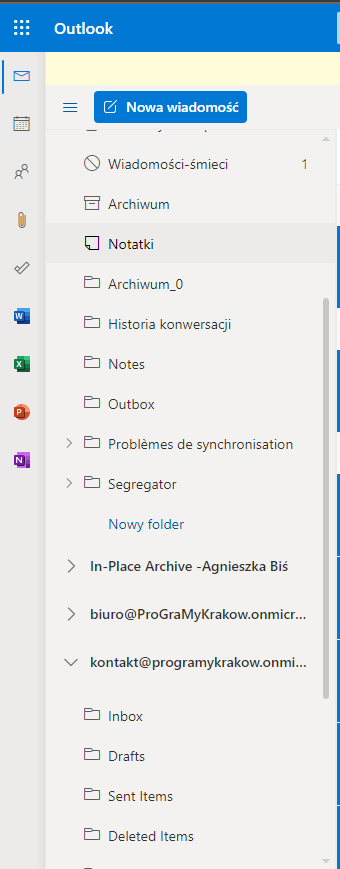
Jeśli będziemy chcieli napisać nową wiadomość bezpośrednio ze skrzynki udostępnionej, to w pierwszej kolejności konieczne będzie odkrycie pola „OD”. Aby to zrobić, klikamy kolejno „Nowa wiadomość” -> „...” -> „Pokaż pole Od”:
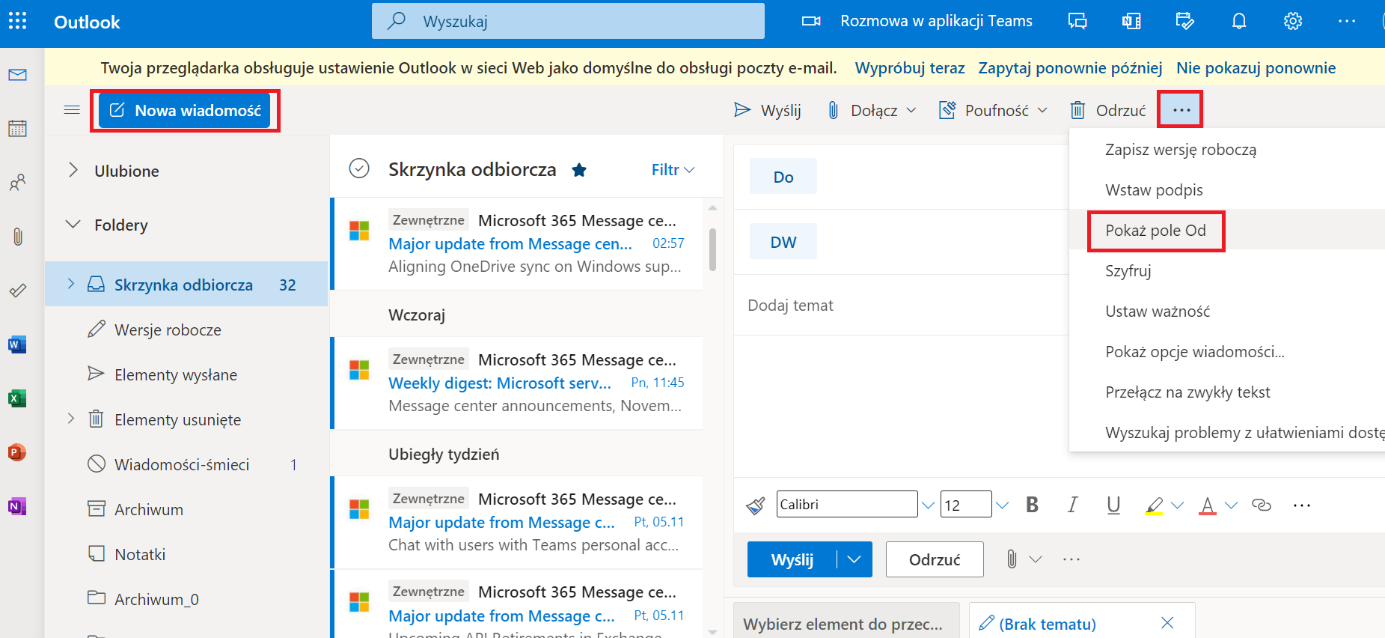
Kolejno pokaże się pole z adresem, z którego aktualnie odpowiadamy. Jest to nasz adres imienny, aby go zmienić klikamy w ikonkę „Od” -> „Inny adres email”:
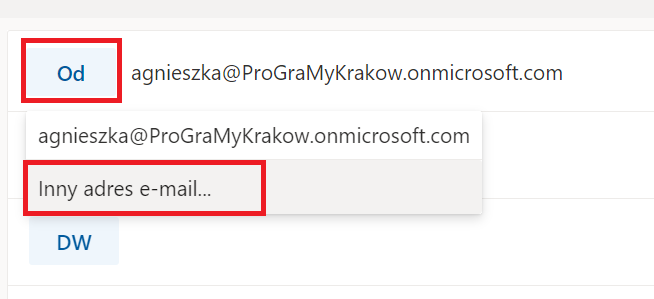
Następnie w pole „Od” będziemy mogli wpisać adres skrzynki udostępnionej:
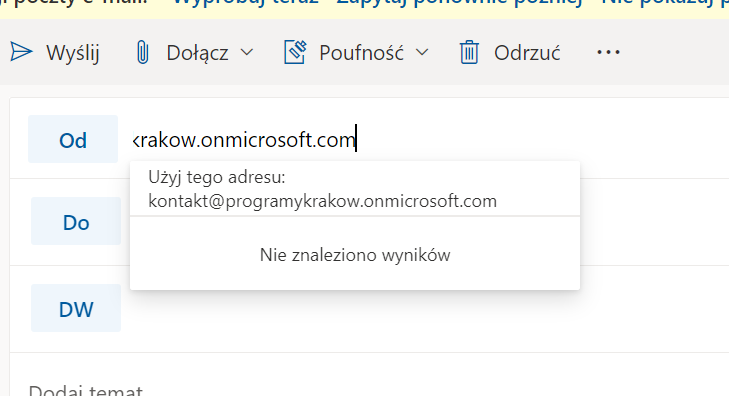
Po wysłaniu pierwszej wiadomości ze skrzynki udostępnionej, przy tworzeniu kolejnej, wyklikując pole „Od”, będzie można już wybrać skrzynkę:
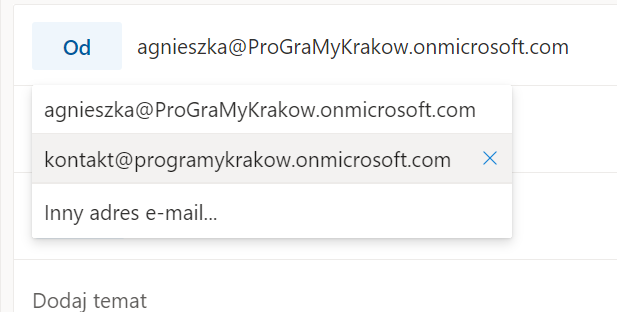
Domyślnie w kliencie Outlook na komputerze po pewnym czasie skrzynka pojawi się samoczynnie – nastąpi automatyczne mapowanie. Jednak jeśli uprawnienia zostały zmodyfikowane tak, aby skrzynka nie mapowała się samoczynnie (lub też po prostu nie mamy ochoty czekać, aż automat zadziała), możemy wymusić jej pojawienie się. Jak to zrobić? W pierwszej kolejności należy kliknąć „Plik”:
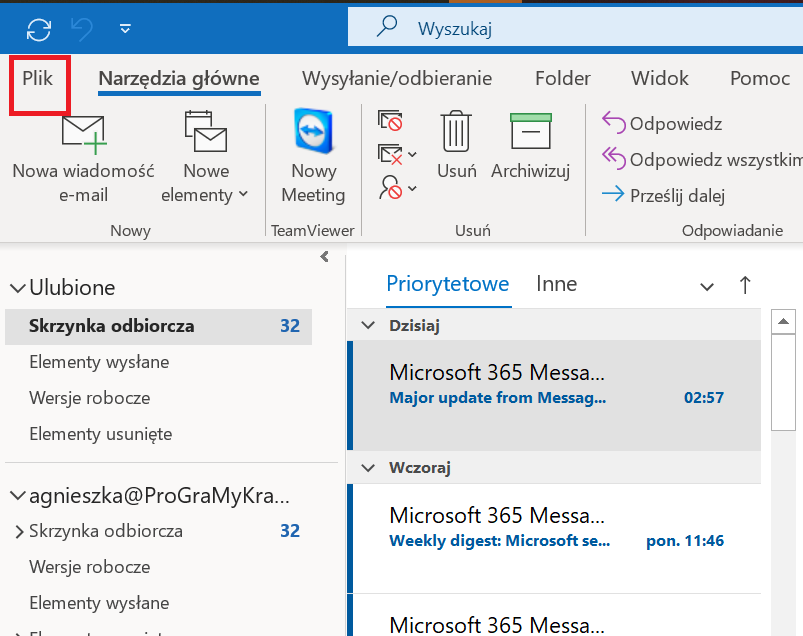
Następnie wybieramy „Ustawienia kont" -> „Ustawienia kont”:
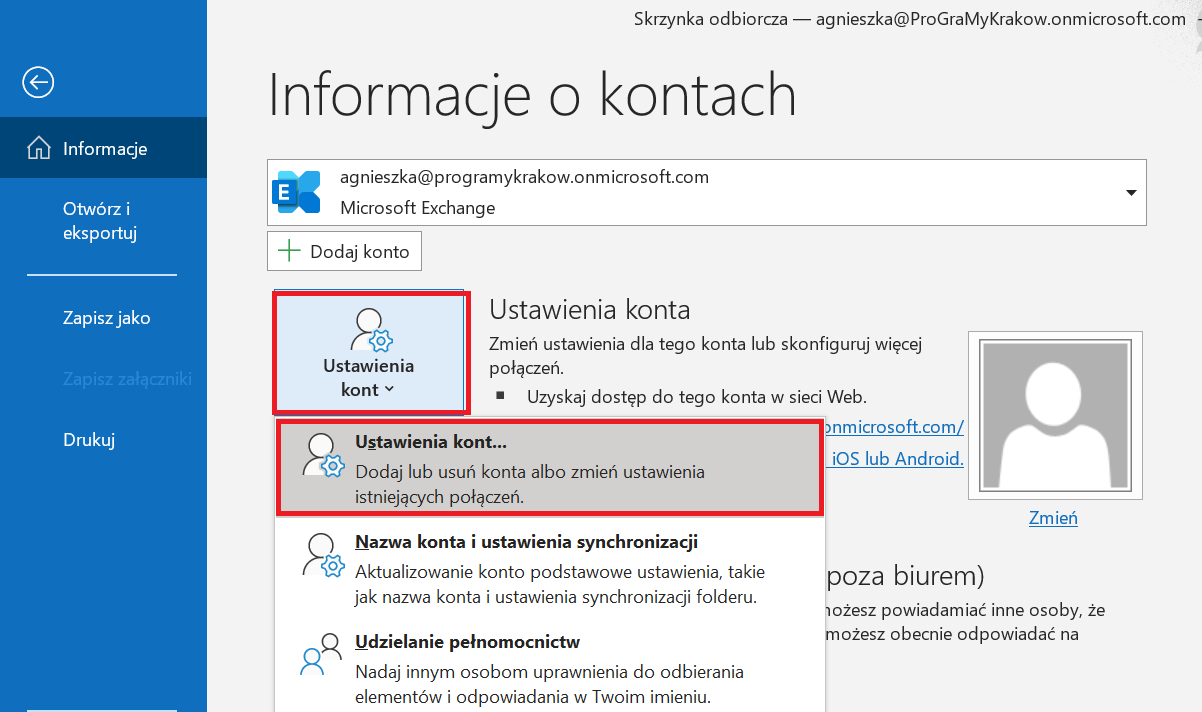
Zaznaczamy swoje konto, następnie wybieramy opcję „Zmień”:
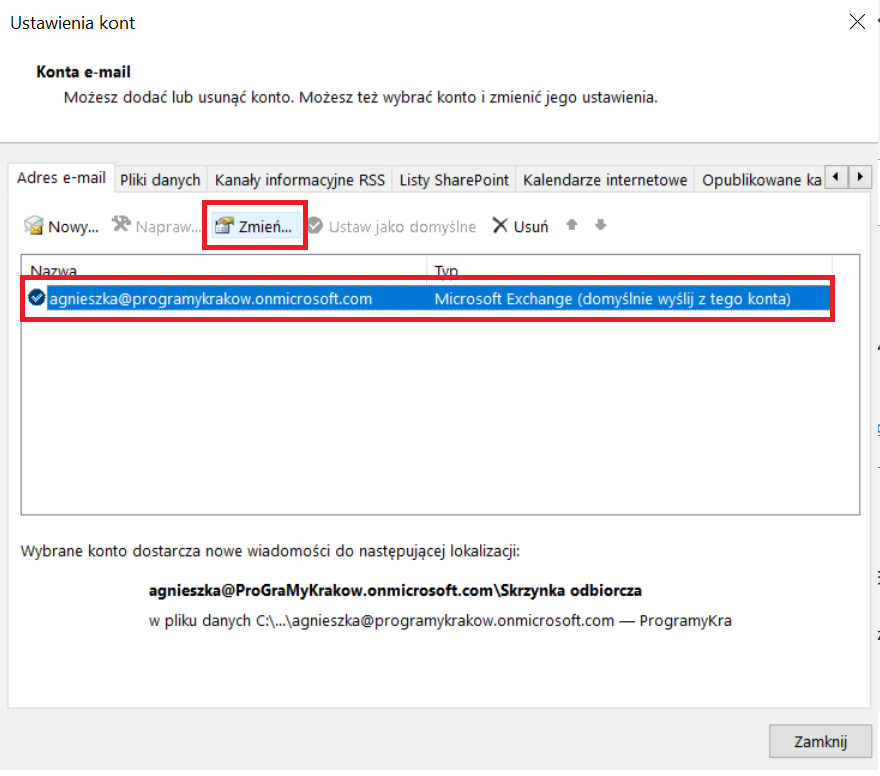
Następnie „Więcej ustawień”:
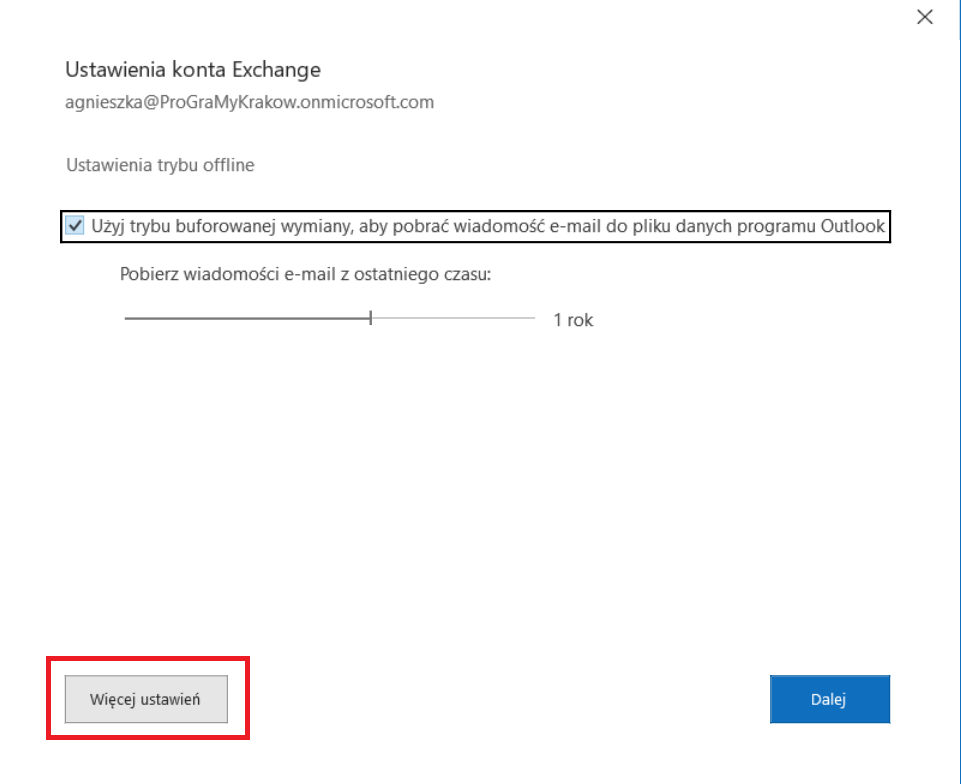
W kolejnym etapie klikamy w zakładkę „Zaawansowane”-> następnie „Dodaj”. W okienku wpisujemy adres skrzynki udostępnionej -> klikamy „OK”:
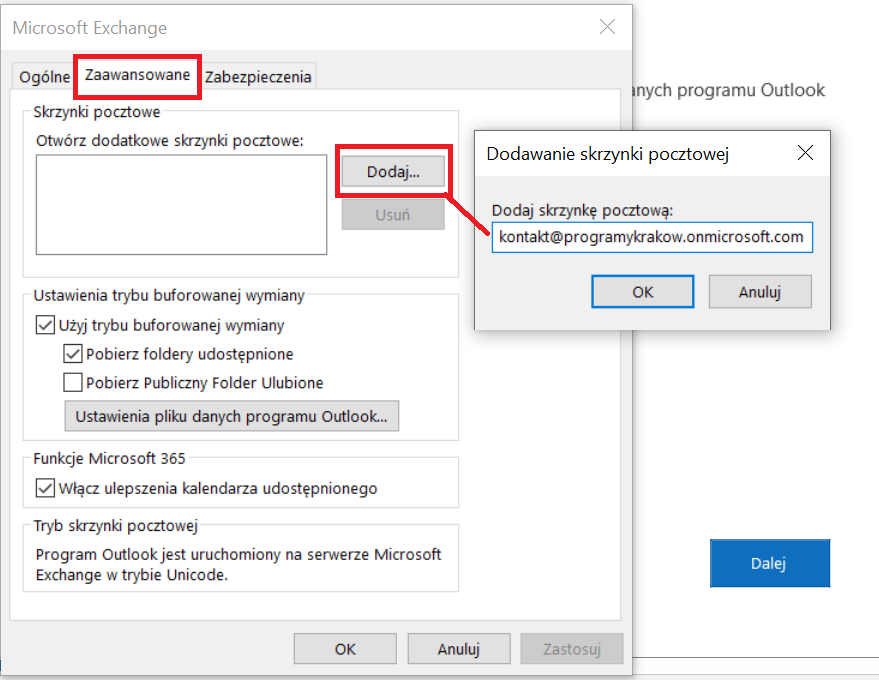
Teraz wystarczy jedynie zatwierdzić, wybierając „Zastosuj” oraz „OK”:
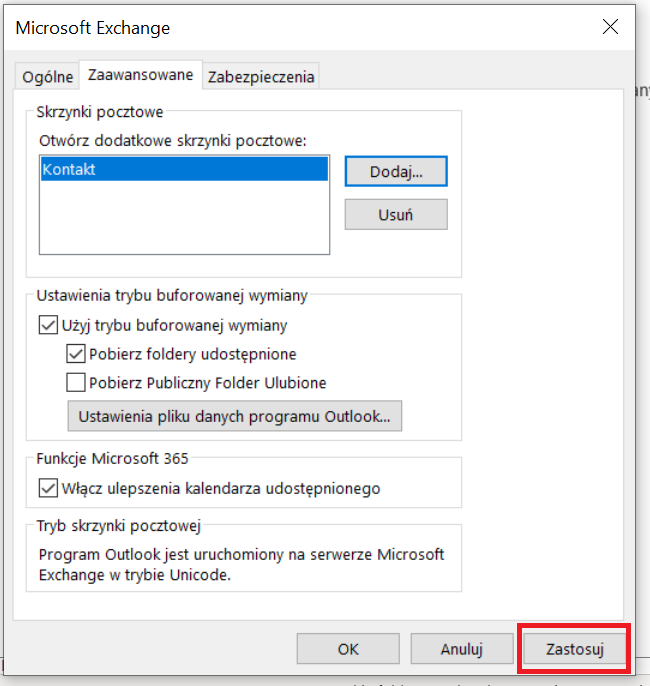
Następnie Otrzymamy komunikat o pomyślnym zaktualizowaniu konta.
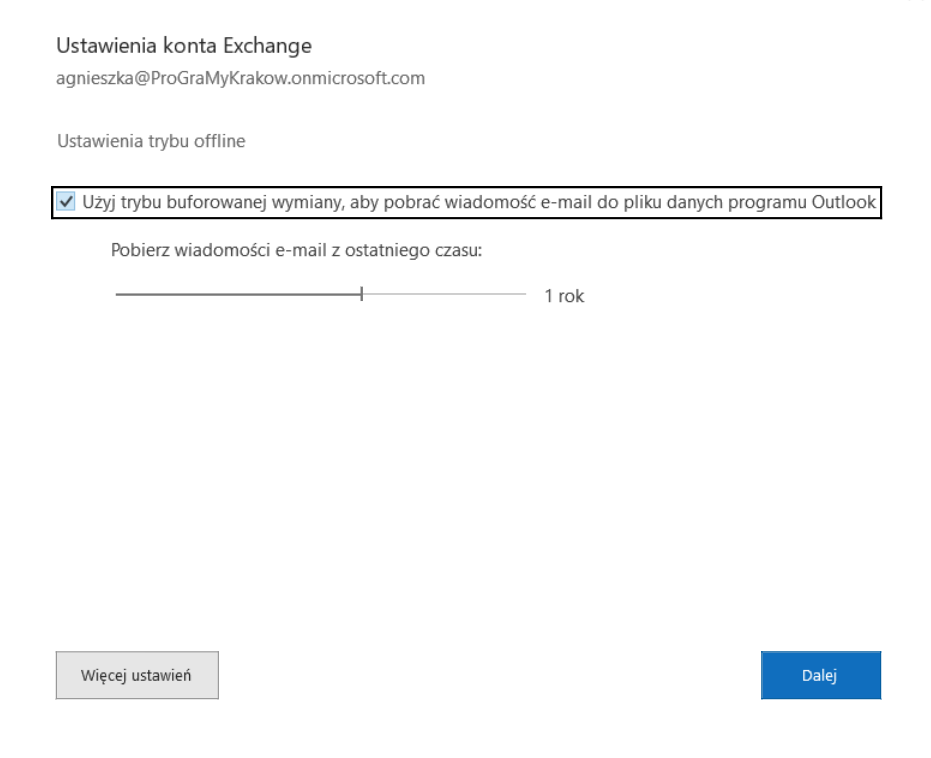
Teraz musimy uruchomić Outlooka ponownie:
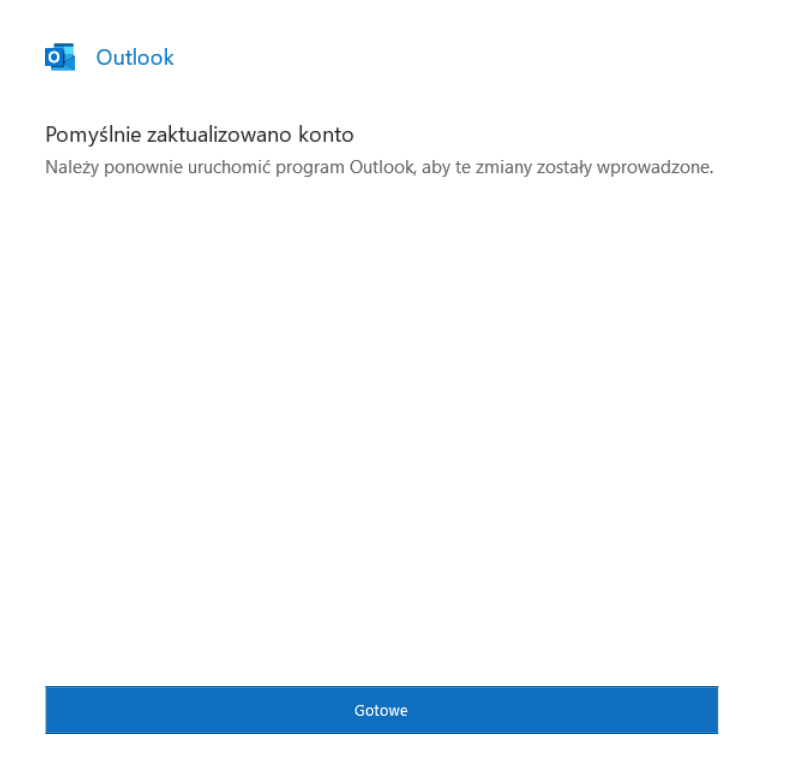
Po ponownym uruchomieniu skrzynka pojawi się na liście po lewej stronie:
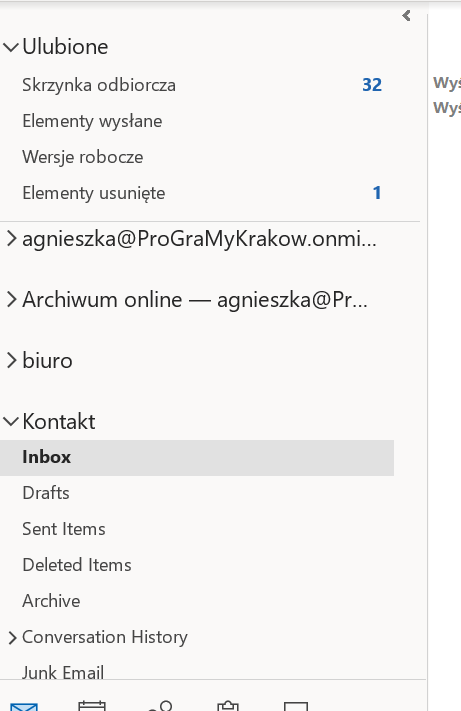
Jeśli będziemy chcieli napisać nową wiadomość bezpośrednio ze skrzynki udostępnionej, do której mamy dostęp, to w pierwszej kolejności musimy odkryć pole „Od” w nowej wiadomości:
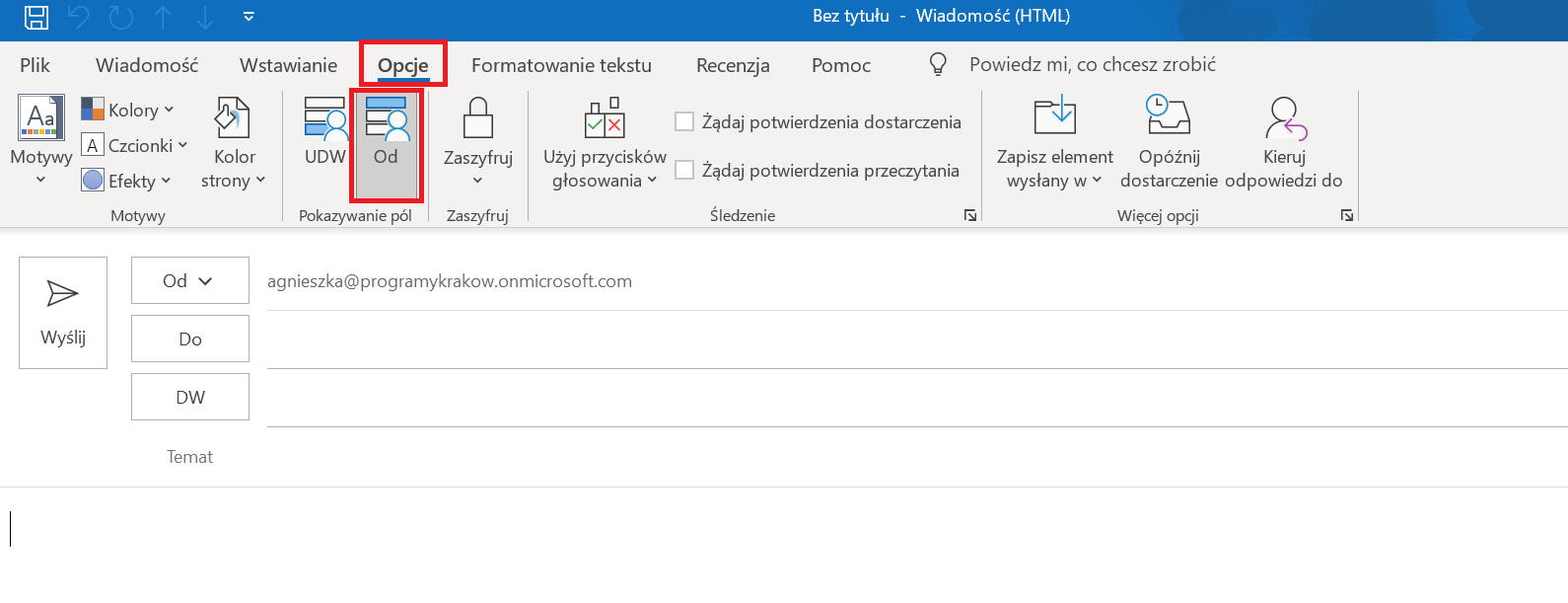
Następnie kliknąć w pole „Od” -> „Inny adres e-mail”:
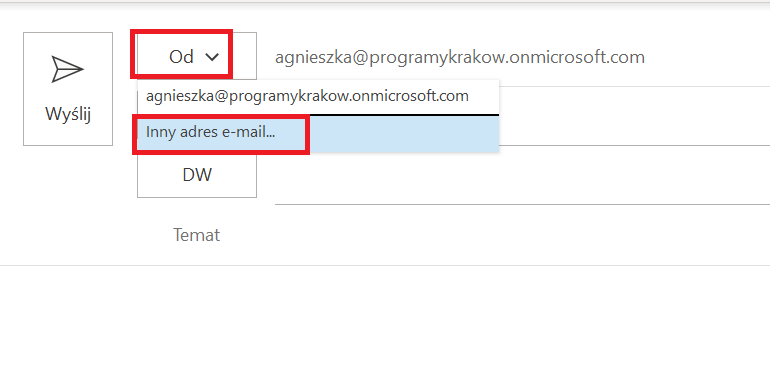
W nowym okienku wpisujemy adres skrzynki udostępnionej i wybieramy „OK”:
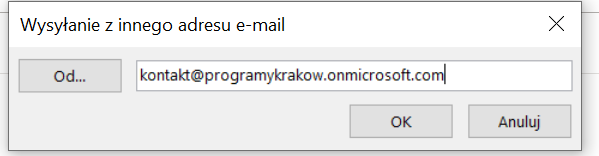
Od tej pory podczas tworzenia nowej wiadomości będziemy mieć już opcję wyboru skrzynki udostępnionej:
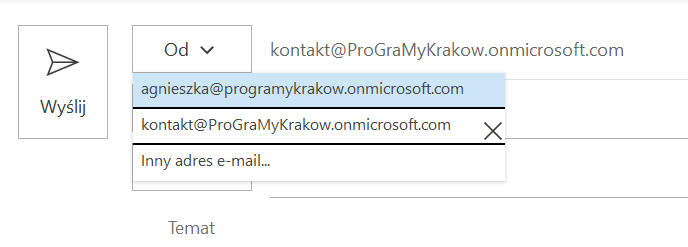
Na tym etapie pojawić może się wiele pytań. Na przykład:
- Co gdy dodamy do swojego klienta Outlook w ten sposób skrzynkę udostępnioną ale brakuje nam pewnych funkcji?
- Co gdy chcielibyśmy móc ustawić inną stopkę odpowiadając ze skrzynki udostępnionej?
- Co gdy chcielibyśmy móc ustawić skrzynkę udostępnioną jako tą domyślną, z której wysyłamy odpowiedzi?
- Co gdy chcielibyśmy dostawać powiadomienia dźwiękowe z Outlooka o nowej wiadomości w skrzynce udostępnionej?
Dotychczas zastosowane rozwiązanie podpina skrzynkę udostępnioną pod nasze konto imienne i jego plik danych. Dlatego też część opcji jest niedostępna. Możemy jednak podpiąć swoją skrzynkę w kliencie Outlook na komputerze jako skrzynkę bazując na naszych uprawnieniach.
W pierwszej kolejności wybieramy zakładkę „Plik”, a następnie „Dodaj konto”:
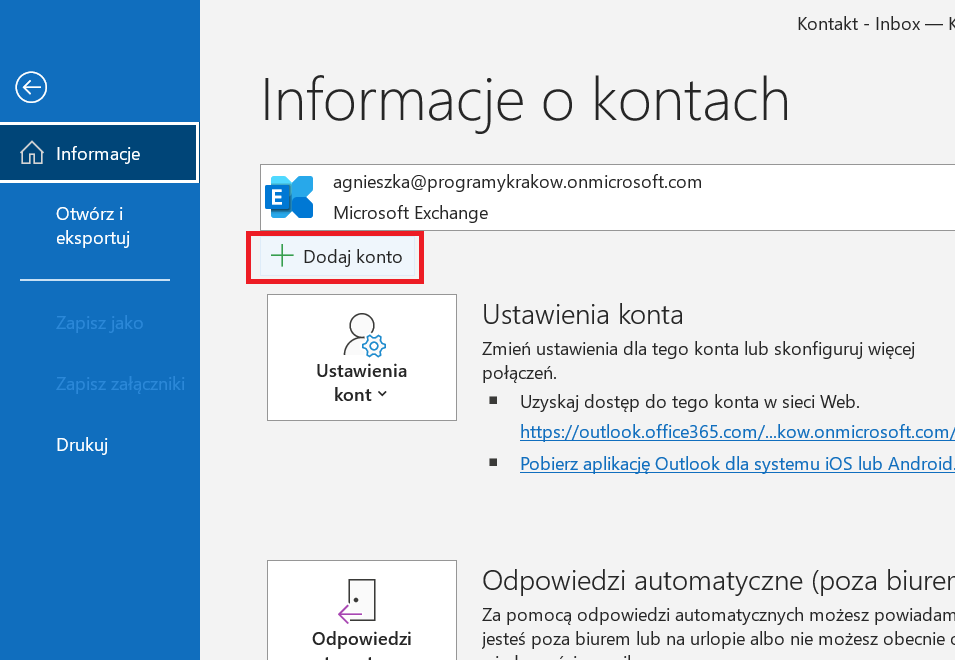
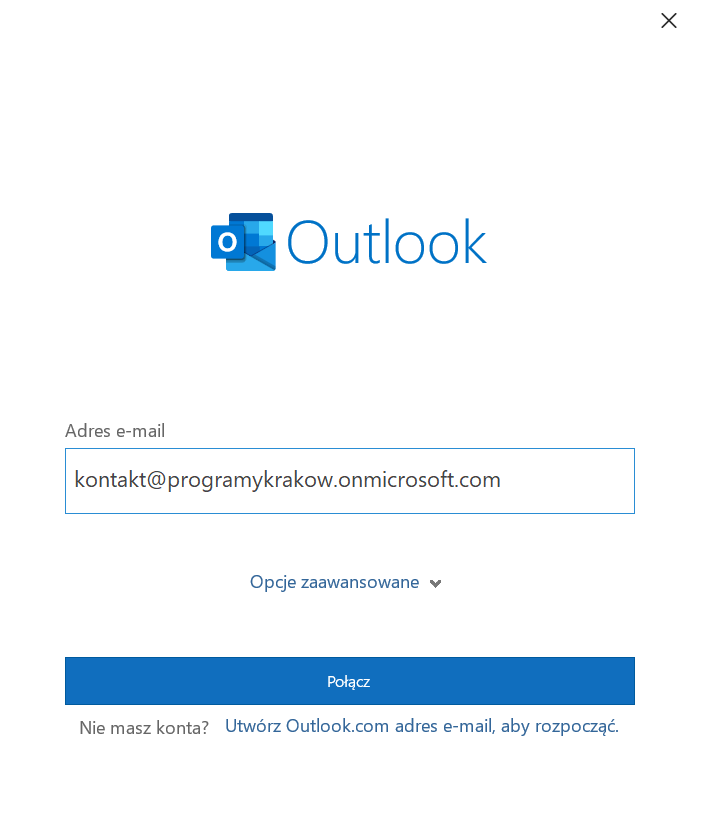
W okienku wpisujemy adres skrzynki udostępnionej i wybieramy „Połącz”:
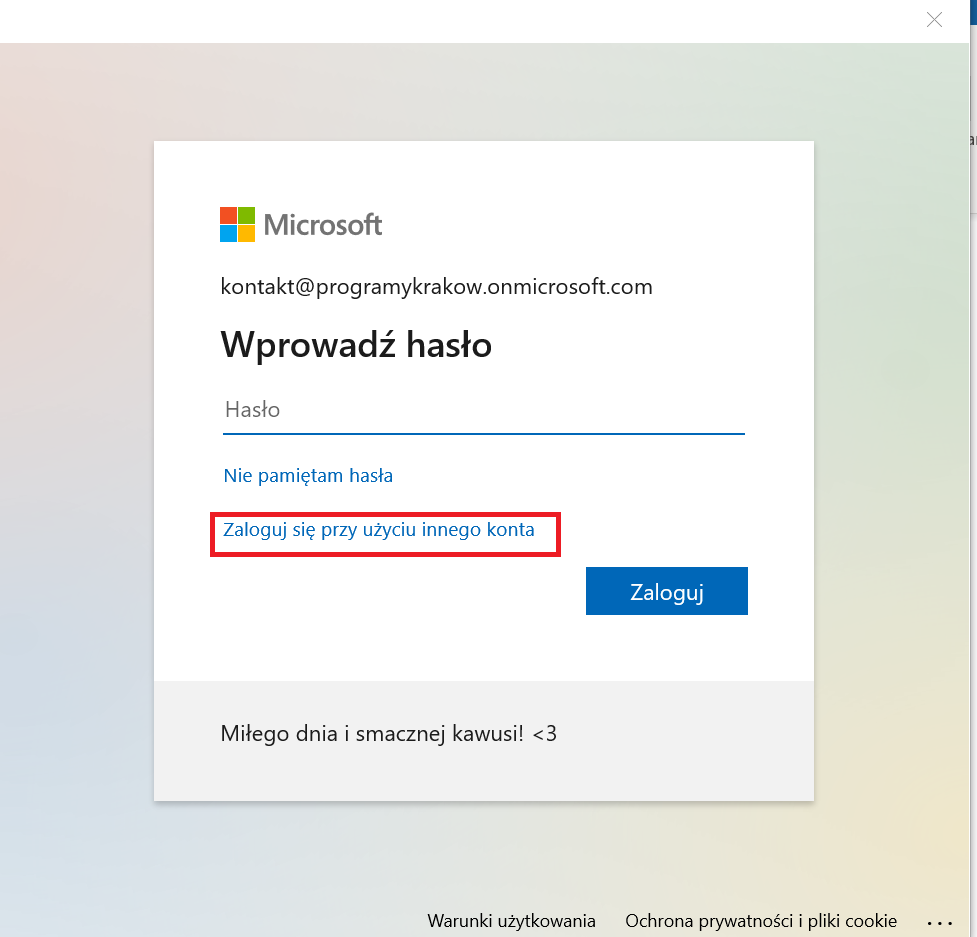
Program poprosi nas o hasło do skrzynki udostępnionej, jednak ze względu na fakt, że skrzynka ta bazuje na uprawnieniach, to nie mamy do niej hasła. Klikamy więc zaloguj przy użyciu innego konta:
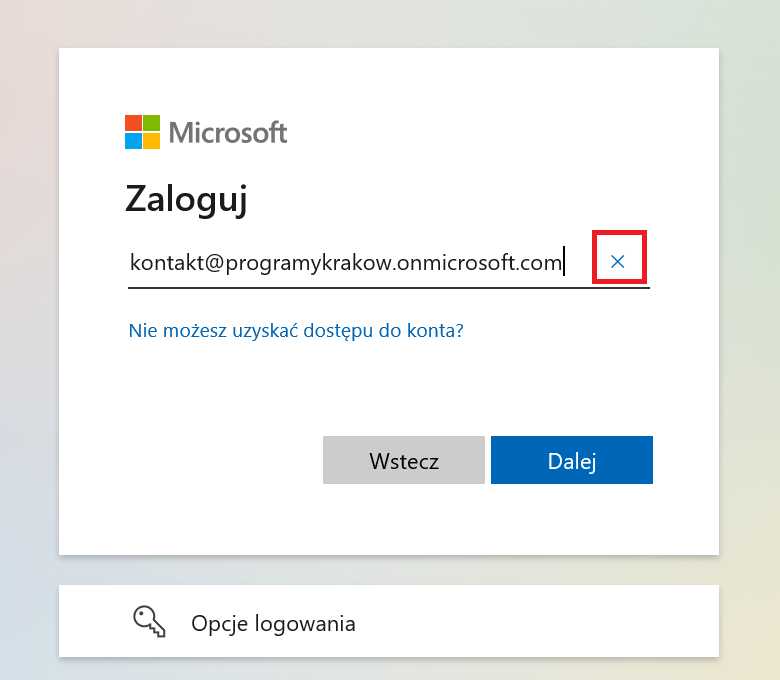
Kasujemy adres skrzynki udostępnionej:
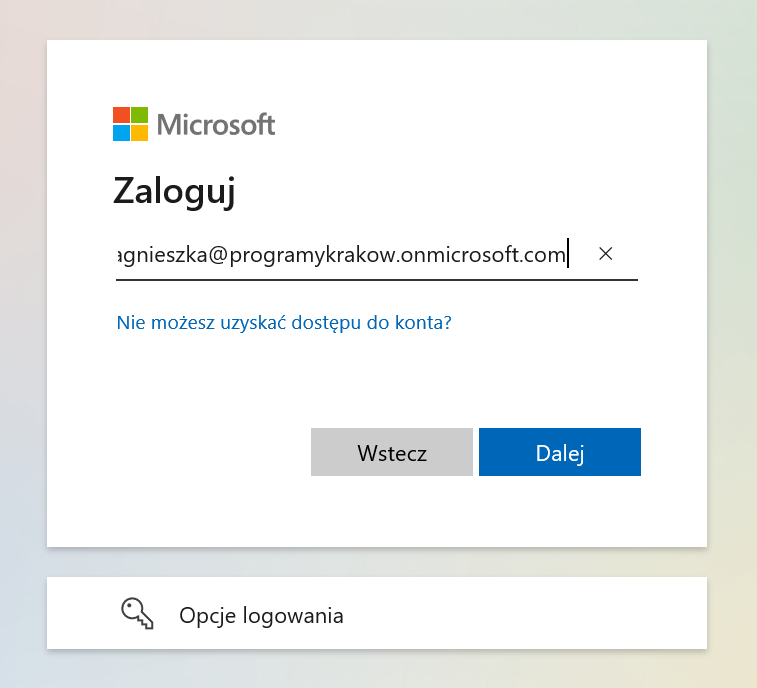
Zamiast tego wpisujemy swój adres, a następnie przechodzimy dalej:
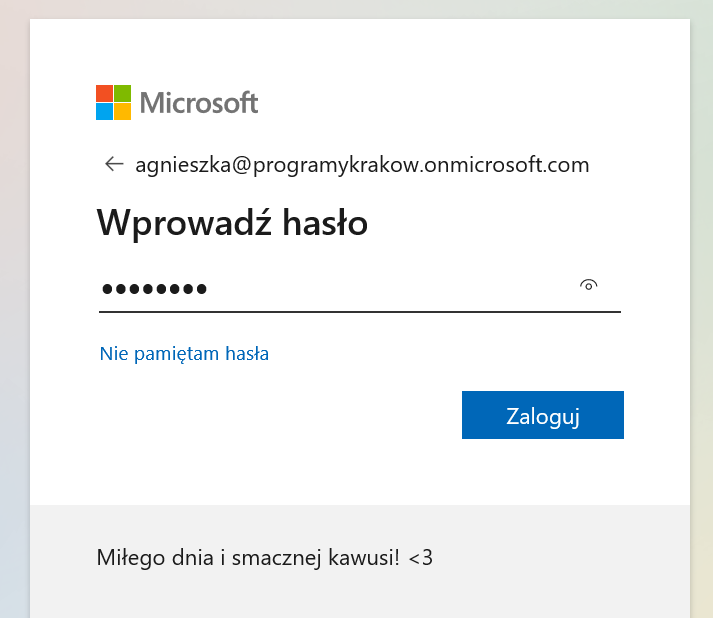
Program spyta o nasze hasło, więc je podajemy. Następnie klikamy „Zaloguj”:
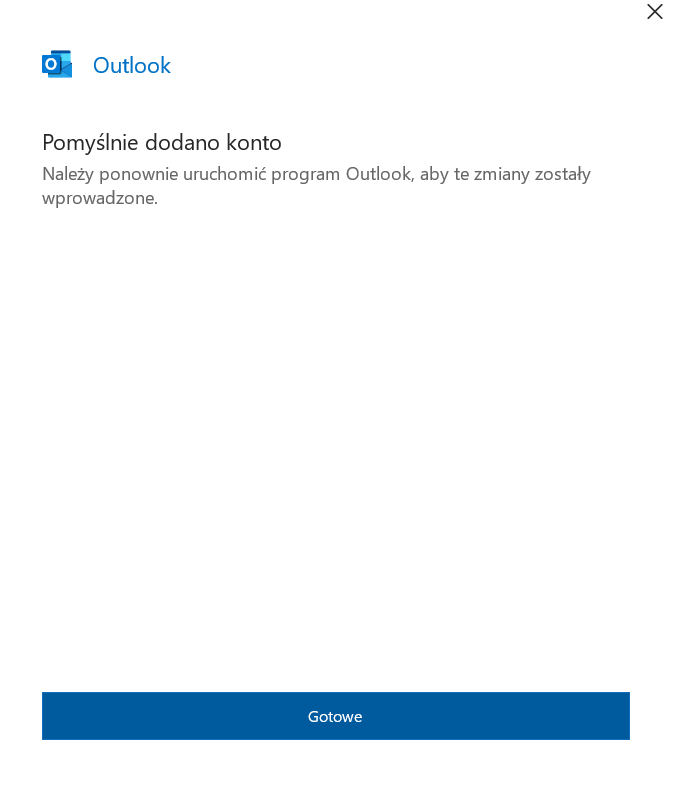
Konto zostanie dodane. Teraz wystarczy jedynie uruchomić Outlooka ponownie:
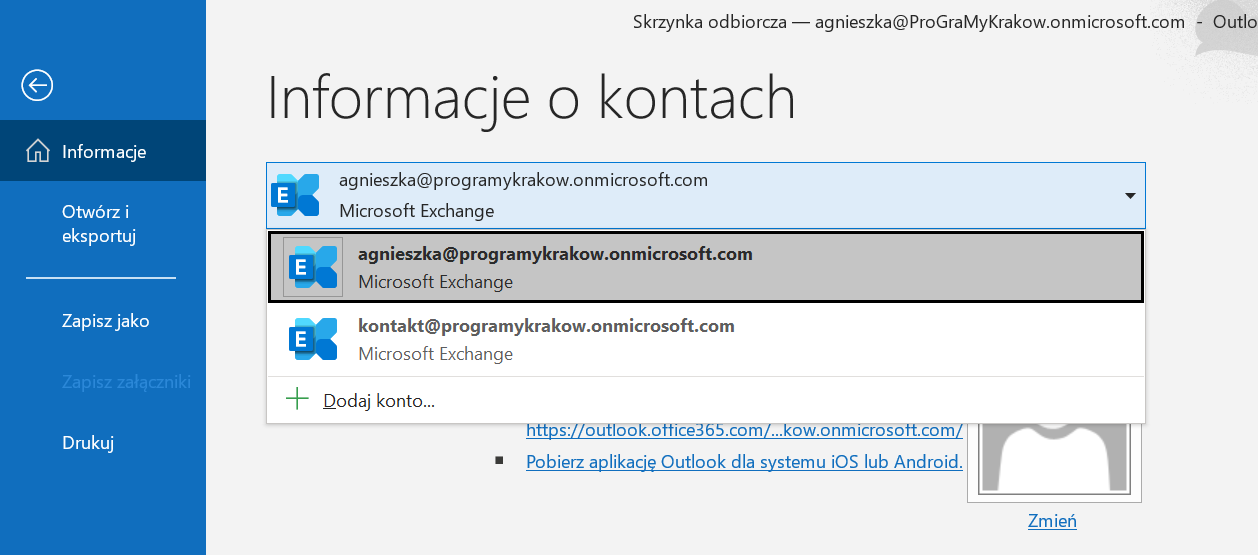
Po uruchomieniu skrzynka udostępniona pojawi się na liście skrzynek. Będzie ona posiadała swój odrębny plik danych na komputerze, pojawią się wszystkie funkcje zwykłej skrzynki np. możliwość dostosowania podpisu/stopki. Te proste kroki pozwolą nam korzystać w pełni z funkcji skrzynki udostępnionej w kliencie Outlook.
Jak więc widać, konfiguracja skrzynki udostępnionej w Microsoft 365 nie jest tak skomplikowana, jak mogłaby się wydawać. Warto zadać sobie nieco trudu, aby poprawnie ją skonfigurować oraz wykorzystać wszelkie możliwości, jakie oferuje.